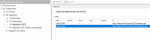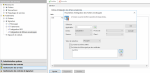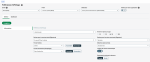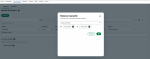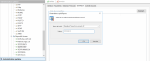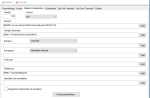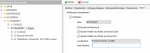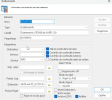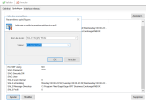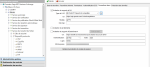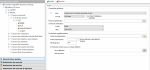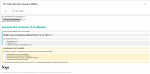Sage XRT Business Exchange 2024 R2
Signature
Implémentation de la signature XAdES sur mobile
Il est désormais possible d'effectuer des signature au format XAdES sur les fichiers depuis l’application Sage View & Sign.
Connectez-vous sur l’application mobile Sage View & Sign et sélectionnez votre certificat pour signer vos fichiers.
Signature RSSP sur mobile
Il est possible d'utiliser des certificats installés sur une application distante pour la signature.
Connectez-vous sur l’application mobile Sage View & Sign et sélectionnez un certificat distant pour signer vos fichiers.
Support du Keychain macOS sur Sage eIDSign
Sage eIDSign vous permet d'effectuer des signature au format XAdES sur les fichiers depuis le système d'exploitation macOS.
Vous pouvez utiliser les certificats installés dans le Keychain de macOS pour signer vos fichiers sur le poste de signature.
Liens GED dans les traitements de signature
Certaines configurations client nécessitent de pouvoir afficher des documents issus de différents systèmes de GED. Pour répondre à ce besoin, les liens GED peuvent être paramétrés en fonction de critères, et des variables d'environnement ou dynamiques peuvent être utilisées dans la construction des URL.
Les variables d’environnements de type %xxx% sont étendues en premier.
La variable dynamique %e2eid (utilisable en lieu et place de %ENDTOEND ou %END_TO_END_ID selon les formats) et les variables des noms de colonnes du fichier CP de la préparation sont étendues en second.
Gestion améliorée des identités EBICS
Un nouveau paramétrage dans l'Administration permet d'utiliser un UserID avec des PartnerID différents et un certificat identique auprès de la même banque.
Une fois effectué, vous retrouvez ce paramétrage sur l'interface web au moment d'initialiser votre certificat.
Modification sur l'ajout de fichiers enveloppés
Lorsque vous ajoutez des fichiers sur le poste de signature, vous pouvez contrôler le type d'enveloppe et les paramètres de sécurité qui leur sont associés.
Dans le Gestionnaire des services, sélectionnez l'entrée Traitements — Signature — Intégration de fichiers enveloppés.
Cliquer sur Ajouter pour définir les critères d’intégration des fichiers ajoutés.
Plate-forme
Administration des préférences
Si vous êtes un opérateur appartenant au groupe SaaS, vous pouvez gérer les préférences de vos utilisateurs.
Depuis l'Accueil sur Online Banking, sélectionnez Administration des préférences.
Vous pouvez sélectionner les entités, le profil et/ou l'utilisateur pour lesquels paramétrer les préférences générales et celles du tableau de bord.
-
Entité : toutes les entités (sauf l’entité SaaS) ou entité par entité
-
Profil : tous les profils ou profil par profil
-
Utilisateur : tous les utilisateurs ou utilisateur par utilisateur.
Les options disponibles dans les onglets Général et Dashboard sont les options disponibles dans chacun des menus de Signature, Supervision, Téléchargement ou Tableau de Bord.
Deux rapports sont disponibles dans les analyses de Supervision :
-
Paramétrage des préférences d'affichage par utilisateur
-
Paramétrage des préférences du Dashboard par utilisateur
Supervision
Relance de réception de date à date
Depuis l'onglet Réception du menu Communication — Transfert immédiat, vous pouvez relancer manuellement une réception de fichiers de date à date.
La trace de la relance est disponible dans l'Historique des transactions.
Administration
Personnalisation des libellés de colonnes
- Vous pouvez modifier les libellés de certaines colonnes dans les modules Signature, Supervision et Téléchargement. Cette option est désormais disponible pour les plate-formes multi-sites.
Vous devez préfixer les fichiers du répertoire i18n de Sage XRT Business Exchange.
Exemple : Fr-Nomsite.json, En-Nomsite.json, Es-Nomsite.json.
Support du RSA-SHA2-512 et RSA-SHA2-256 sur SFPT demandeur et serveur
Afin d'assurer la conformité avec les nouvelles règles de sécurité sur les connexions demandeur et serveur, les clés d'hôtes (Hostkeys) rsa-sha2-512 et rsa-sha2-256 sont supportées automatiquement sur la partie serveur et sur le client SFTP.
Modèle d'analyse conditionnel pour P5BAM
Le modèle d'analyse conditionnel permet, de façon automatique, de ne pas envoyer de notifications lorsqu'il n'y a pas de données à transmettre, et de mettre à jour la log pour indiquer qu'aucun traitement n'est à notifier.
Traces en mode serveur désactivables par adresse IP
Dans les environnements SaaS, lorsqu'un dispositif réseau est exposé côté public, une sonde de sécurité vérifie la bonne disponibilité de la ressource. Cela se traduit, lorsqu'une trace est activée, par des générations de fichier de traces inutiles, plusieurs fois par seconde.
Dans l'Administration système, sélectionnez Service de transfert de fichier — Dispositifs réseaux. L'onglet Spécifique vous permet de paramétrer la variable Disabled Trace from remote IP et de spécifier les adresses IP pour lesquelles les traces ne doivent plus être générées.
Assignation automatique
Pour automatiser l’ajout des fichiers dans le poste de signature, vous pouvez configurer l’assignation automatique des fichiers ajoutés depuis les outils Pdscopy, l’émission de fichiers (sendfile.exe) et la mise à disposition de fichiers (prepfile.exe).
L’assignation automatique consiste à partir du contenu du fichier ou du nom complet du fichier à déterminer :
-
le service auquel le fichier doit être affecté
-
le partenaire et le client
-
le protocole
-
différentes autres variables :
-
référence externe
-
autre référence
-
identifiant de corrélation
Dans le Gestionnaire des services, sélectionnez l'entrée Ressources — fichiers et ouvrez l'onglet Règles d'assignation sur la définition des services.
Dans ce champ, spécifiez l'ordre de découverte de la règle Service. Cette valeur vous permet de prioriser certaines règles en fonction de leur contenu.
Sélectionnez le format auquel s'appliquent les règles d'assignation (XML, Swift MT, Fixe afb160, afb320, etc.).
Saisissez la règle qui spécifie la façon dont le contenu et le nom du fichier interviennent dans la qualification du Service.
La règle suit la syntaxe SQL d’une clause WHERE avec les mots-clés suivants :
-
$NSP$ : valeur du namespace d’un format XML
Exemple : ‘urn:iso:std:iso:20022:tech:xsd:pain.001.001.02’ pour un SCT03
-
$OFN$ : valeur complète du nom du fichier à analyser
Exemple : 'C:\TEMP\FICHIER DE TEST\TESTFILES\SCT.xml'
-
$XML="x/y/z"$ : valeur contenue dans un fichier de format XML dont le chemin est x/y/z
Exemple : $XML="PmtInf/PmtTpInf/SvcLvl/Cd"$ permet de retrouver la valeur SEPA
-
$MTB="x:y:z"$ : valeur contenue dans un fichier de format SWIFT MT dont le chemin est bloc X, tag Y, ligne Z
Exemple : $MTB="4:50H:1"$ permet de retrouver dans le bloc 4: du Tag 50H: la ligne 1, soit la valeur du numéro de compte
-
$POS="x:y"$ : valeur contenue dans un fichier de format Fixe à partir de la position x sur y caractères
Exemple : $POS="1:4"$ permet de récupérer 4 caractères à partir de la position 1
Saisissez la règle qui spécifie la façon dont est retrouvé le numéro de compte dans le fichier qui permettra de découvrir le partenaire et le client à qui appartient ce compte.
La règle suit la syntaxe de composition d’un littéral de chaîne SQL avec les mots clés suivants :
-
$XML=" x/y/z "$
-
$MTB="x:y:z"$
-
$POS="x:y"$
Saisissez la règle qui spécifie la façon dont est retrouvée la référence externe dans le fichier.
La règle suit la syntaxe de composition d’un littéral de chaîne SQL avec les mots clés suivants :
-
$XML="x/y/z "$
-
$MTB="x:y:z"$
-
$POS="x:y"$
Saisissez la règle qui spécifie comment trouver une deuxième référence dans le fichier.
La règle suit la syntaxe de composition d’un littéral de chaîne SQL avec les mots clés suivants :
-
$XML="x/y/z "$
-
$MTB="x:y:z"$
-
$POS="x:y"$
Saisissez la règle qui spécifie la façon dont est retrouvé l’identifiant de corrélation dans le fichier.
La règle suit la syntaxe de composition d’un littéral de chaîne SQL avec les mots clés suivants :
-
$XML="x/y/z "$
-
$MTB="x:y:z"$
-
$POS="x:y"$
Activez cette option pour modifier le comportement d’ajout de fichier en contrevenant à la demande d’autorisation de doublon.
L’assignation automatique est disponible :
-
sur l’utilitaire pdscopy.exe
-
sur l’utilitaire sendfile.exe
-
sur l’utilitaire prepfile.exe
-
dans l’objet File de l’API ActiveX
Le caractère "?" permet de solliciter l'assignation automatique pour les utilitaires.
Exemple : pdscopy /S:? /P:? /C:? /T:? /D "C:\temp\Fichier de test\TestFiles\SCT.xml" indique que l’assignation doit découvrir les paramètres /S /P /C /T.
On peut également demander à ne découvrir qu’une partie des paramètres :
Exemple : pdscopy /S:? /P:? /C:? /T:EBICS /D "C:\temp\Fichier de test\TestFiles\SCT.xml" indique que l’assignation ne doit découvrir que les paramètres /S /P /C et que le protocole /T est fixé en dur.
Pour l’API ActiveX le caractère "?" est utilisable pour les paramètres représentant /S /P /C mais vous devez ajouter un "0" pour le paramètre représentant /T.
Amélioration de l’exécutable d’éclatement
L'exécutable d'éclatement vous permet d’envoyer des notifications soit pour tous les fichiers générés, soit par destinataire, en fonction de la règle d'éclatement.
Depuis le Gestionnaire des contrats, ouvrez l’onglet Divers d'une entité pour afficher la rubrique Notification d’éclatement. Parmi les options proposées, vous pouvez notamment choisir d'ajouter le fichier brut, l'édition au format Excel et l'édition au format PDF.
Le paramétrage des éclatements doit être disponible. Les comptes bancaires sont créés sur les entités et les règles d’éclatements paramétrées sur les services.
Le nouveau paramètre est disponible sur le traitement CTL :
/NTF Activation de l'envoi des notifications
Le paramétrage est également disponible dans l'Administration du Gestionnaire des services.
Exemple : paramétrage du service AFB120 pour l'exit post-transfert CTLAF120.
Évolutions Swift Alliance Lite 2
Les évolutions suivantes ont été apportées pour Swift Alliance Lite 2.
Support des versions 1.6 et supérieures de AutoClient
Le format des fichiers échangés entre Sage XRT Business Exchange et AutoClient est modifié.
Les mécanismes LAU suivants ne seront plus disponibles :
-
préfixe binaire sur XMLv2
-
signature binaire sur XMLv2
-
fichier LAU pour RJE FIN
Le mécanisme LAU suivant est ajouté :
-
standard AES-GCM avec une signature numérique de HMAC basée sur SHA-256
Support de Swift Integration Layer
L'interface Swift Integration Layer remplacera AutoClient en vue du passage à Swift Alliance Cloud.
Depuis l'Administration système, sélectionnez l'entrée Service de transfert de fichier — Dispositif de protocole — Swift RA. Dans l'onglet Spécifique du profil d'interface, vous pouvez sélectionner un mode pour la clé SAL2 Integrity Mode (valeur par défaut : AesGcm256).
Analyses P5BAM avec l’IA LLM (Large Language Model)
Les contenus HTML générés par P5BAM peuvent être analysés par une des IA suivantes : ChatGPT et compatibles, Claude d’Anthropic et Gemini de Google.
Depuis l'Administration système, sélectionnez l'entrée Master sous votre nom de domaine. Dans l'onglet Paramètres divers, sélectionnez l'option Activation du support de l'IA et sélectionnez un Type de LLM (Large Language Model). Cliquez sur la flèche en regard de la valeur sélectionnée pour afficher automatiquement l'URL et le modèle proposé.
Deux nouvelles variables sont disponibles pour P5BAM :
-
/USEIAPROMPT Activation de l'intelligence artificielle
-
/PROMPT
Ces variables vous permettent de soumettre un état HTML à l’IA afin d'obtenir par e-mail un rapport synthétique de votre analyse.
La première concerne les analyses générées par P5BAM.
La seconde vous permet de soumettre n’importe quel document à l’IA.
Exemple : P5BAM « /PROMPT :* » c:\afb120.txt pour analyser un fichier afb120.
Pour utiliser l’IA, le fichier P5BAM.INI a été enrichi d’une nouvelle variable : [GENERAL PROMPT LIST].
Une nouvelle entrée est également disponible sur le Service automate, dans la liste d'actions des analyses de l’Administration système.
Exemple :
Résumé de l’analyse générée par Claude : Liste des liens réseaux faibles
L’analyse complète est disponible en pièce jointe.